wlan可以关闭吗 WINDOWS 10 WLAN无线功能无法开启
更新时间:2024-06-24 10:42:10作者:xiaoliu
在Windows 10系统中,有时候会出现WLAN无线功能无法开启的情况,用户在尝试打开无线网络时,却发现无法连接到任何网络或者无法搜索到可用的无线网络。这可能是由于系统设置问题、驱动程序错误或硬件故障导致的。在遇到这种情况时,用户可以尝试一些方法来解决问题,例如检查网络设置、更新驱动程序或者重启电脑等。希望这些方法能够帮助用户解决WLAN无线功能无法开启的问题。
方法如下:
1.先检查笔记本,是否使用热键将其无线功能关闭。最好的判别可以查看蓝牙功能是否也是关闭的,如果蓝牙的图标在任务栏没有显示,可能处于关闭。可能是笔记本的无线功能已经关闭。
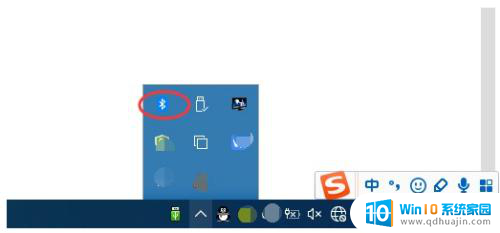
2.这时使用键盘的热键FN+F2重新打开,注意,再按一次就是关闭。

3.按上面的方法处理了,可以正常使用WiFi的话,可以略过后面的步骤。
如果上面的方法无法解决相关的问题,继续检查,笔记本的飞行模式是否已经打开。如果开启,关闭飞行模式。
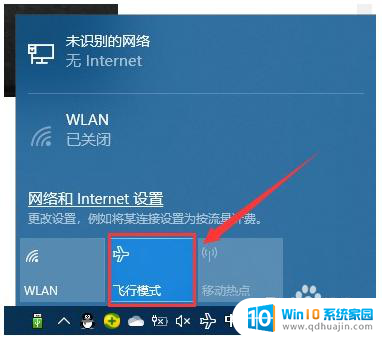
4.检查WLAN的图标是否为灰色的状态,如果是。点击WLAN的图标,重新启动WLAN
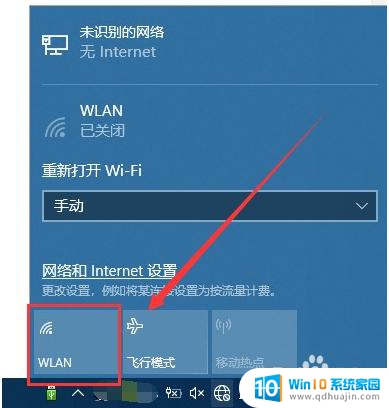
5.如果不属于上面的问题,继续进行相关的判断。进入“设备管理器”进行无线网卡的检查,是否该设备处于禁用的状态。如果是。启用相关的网卡驱动设备。
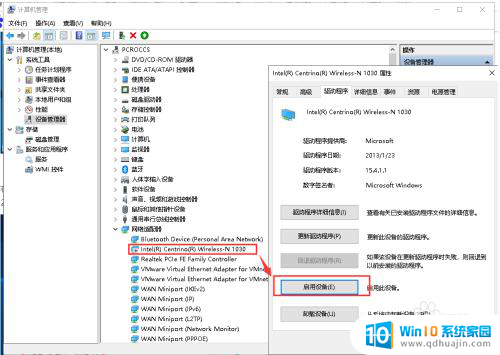
6.通过上面的排查,基本可以连接无线网络,上网了。
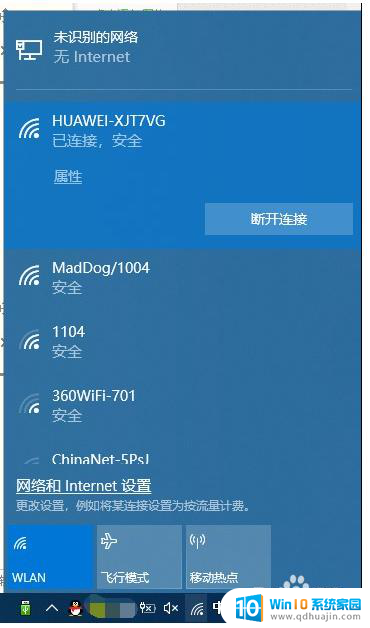
以上就是有关于关闭wlan的全部内容,如果你遇到这种情况,可以尝试根据我的方法来解决,希望对大家有所帮助。
- 上一篇: 设置桌面图片. 设置电脑桌面背景图片方法
- 下一篇: 笔记本关机键盘灯不灭 机械键盘灯怎么关闭
wlan可以关闭吗 WINDOWS 10 WLAN无线功能无法开启相关教程
热门推荐
电脑教程推荐
win10系统推荐
- 1 萝卜家园ghost win10 64位家庭版镜像下载v2023.04
- 2 技术员联盟ghost win10 32位旗舰安装版下载v2023.04
- 3 深度技术ghost win10 64位官方免激活版下载v2023.04
- 4 番茄花园ghost win10 32位稳定安全版本下载v2023.04
- 5 戴尔笔记本ghost win10 64位原版精简版下载v2023.04
- 6 深度极速ghost win10 64位永久激活正式版下载v2023.04
- 7 惠普笔记本ghost win10 64位稳定家庭版下载v2023.04
- 8 电脑公司ghost win10 32位稳定原版下载v2023.04
- 9 番茄花园ghost win10 64位官方正式版下载v2023.04
- 10 风林火山ghost win10 64位免费专业版下载v2023.04